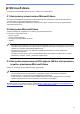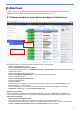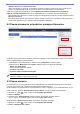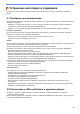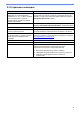BRAdmin Professional 4 for Microsoft Azure User's Guide
Table Of Contents
9
- Удалено на клиенте / в Cloud Connection
Здесь перечислены устройства, которые были удалены в клиенте. Сюда входят все устройства, для
которых служба Microsoft Azure отключена в клиенте и в службе облачного подключения.
Чтобы после удаления устройство из списка Удалено на основном устройстве или Удалено на
клиенте
/ в Cloud Connection можно было снова обнаружить, выполните следующие действия:
- Для обнаружения клиентского устройства запустите обнаружение устройств в соответствующем клиенте
BRAdmin Professional.
- Для обнаружения устройства с облачным подключением отключите это устройство от Microsoft Azure, а
затем снова подключите его с помощью веб-интерфейса управления.
4.2 Режим основного устройства: вкладка «Клиенты»
Чтобы выполнить действие или задание для клиента, выберите один или несколько клиентов, а затем на
панели справа выберите нужный элемент.
- Чтобы изменить настройки клиента, нажмите кнопку Настройки на панели справа.
-Чтобы выполнить Моментальные задания, выберите одно из следующих действий:
• Запрос на обнаружение
Запуск поиска устройств в клиенте.
• Обновить ключ SAS
• Изменить пароль блокировки настроек
Если для настроек всех клиентов используется один и тот же пароль, вы можете выбрать несколько
клиентов и изменить пароль сразу для всех.
4.3 Режим клиента
По умолчанию доступ к настройкам в клиенте заблокирован. Это позволяет предотвратить изменение
настроек приложения или устройства без разрешения администратора.
Чтобы изменить настройки клиента или подключенного к нему устройства, нужно разблокировать доступ.
Чтобы отключить функцию Блокировка настроек клиента, выполните следующие действия:
1. Щелкните по значку , чтобы открыть окно Настройки приложения.
2. Выберите Общие.
3. Нажмите кнопку Разблокировка и введите пароль блокировки настроек клиента.
Это тот пароль, который вы создали при экспорте файла INI клиента.
Чтобы проверить Подключение к Azure, выполните следующие действия:
1. Щелкните по значку , чтобы открыть окно Настройки приложения.
2. Выберите Подключение к Azure.